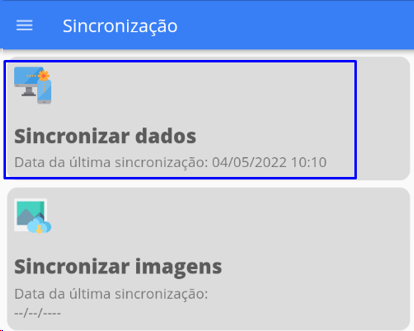Uso do Aplicativo Mobile
A seguir iremos simular a inclusão de um pedido.
Pressionar o ícone "Novo Pedido".
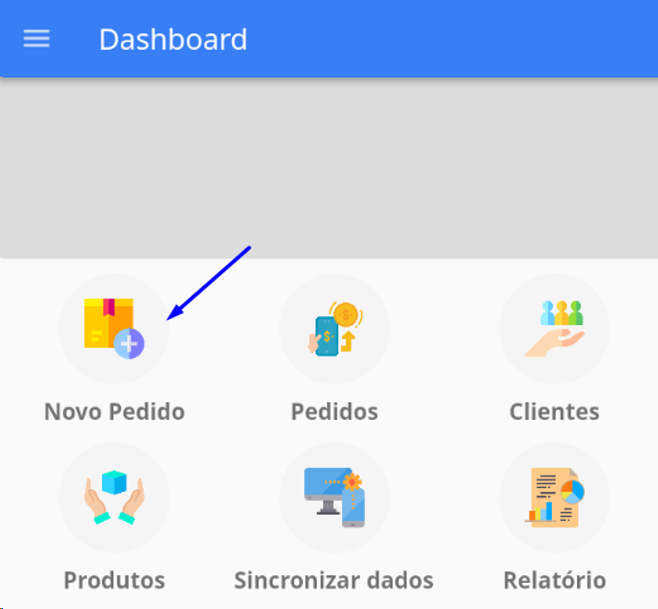
Selecionar um cliente. É possível realizar a busca pelas informações exibidas do cadastro. Ex: Razão Social, CNPJ, endereço etc.. Para selecionar o cliente, basta pressionar o dedo sob o cadastro.
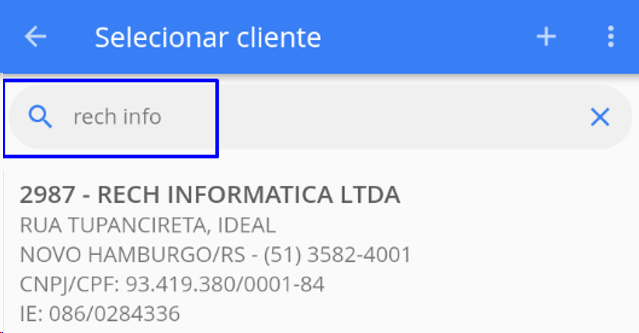
OBS.: Caso seja necessário visualizar informações adicionais do cadastro, como histórico de venda, basta deslizar a tela para esquerda.
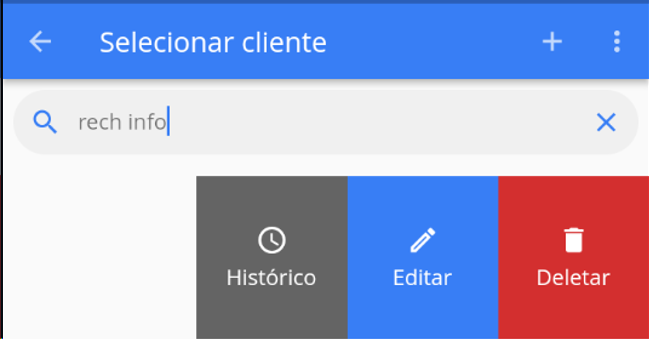
Preencher as informações da aba "Geral".
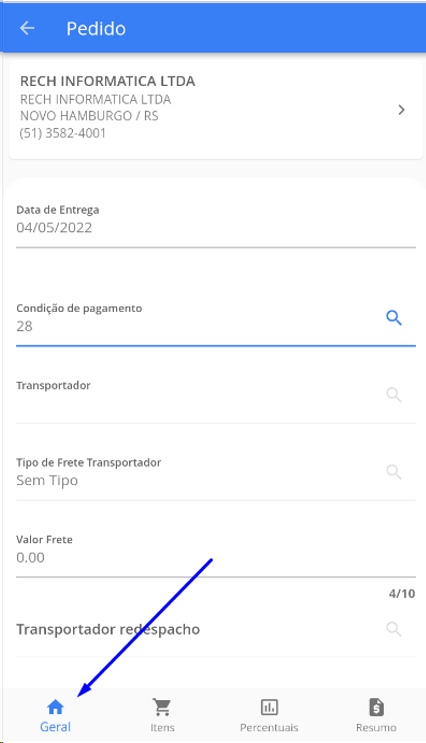
O próximo passo é selecionar os produtos, na aba "Itens".
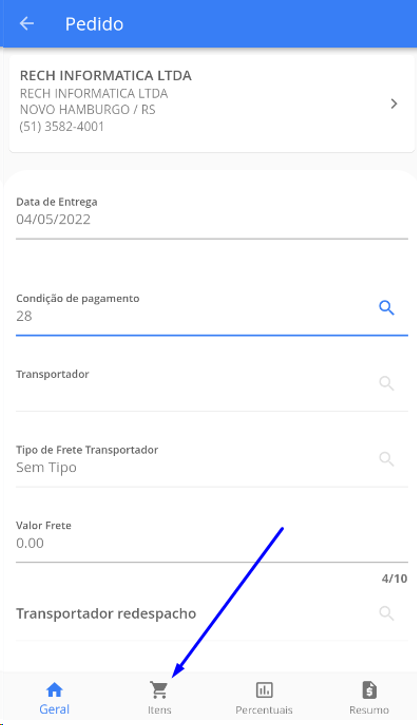
Inicialmente os itens serão exibidos organizados por grupos e sub grupos. É possível clicar no ícone do canto superior à direita para exibir os produtos em lista.
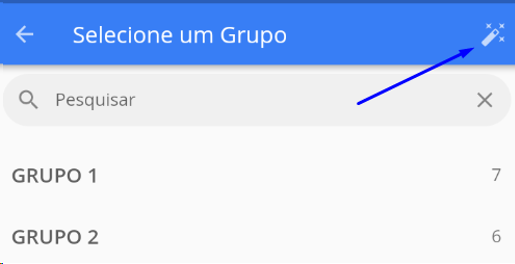
É possível pesquisar os produtos através das informações exibidas. Ex: Descrição, Referência.
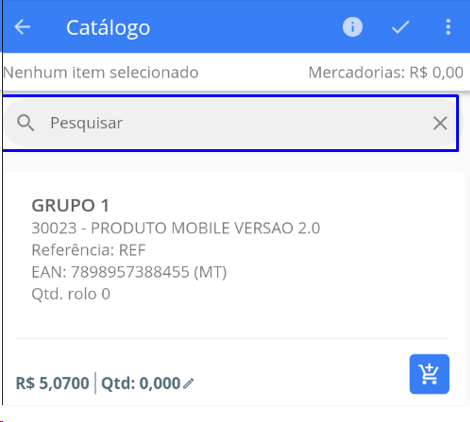
Para vender o produto basta clicar no "carrinho de compras" e utilizar os ícones de "+", aumenta a quantidade vendida e "-", diminui a quantidade vendida.
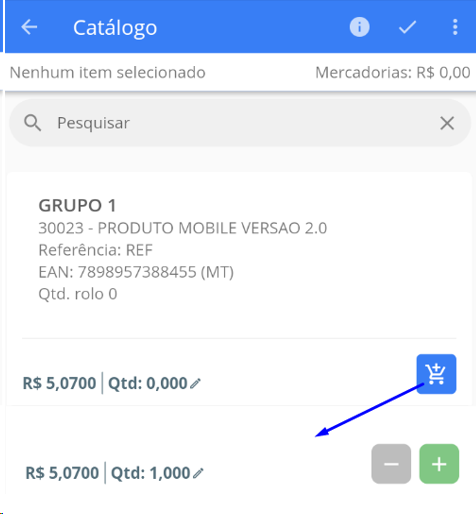
Outra forma de informar a quantidade é selecionar o produto e digitar a quantidade, assim como outras informações que são exibidas na tela.
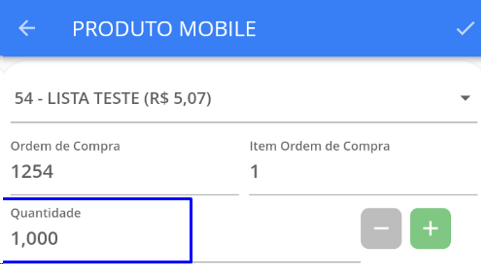
Para confirmar a inclusão de um produto basta selecionar o ícone "Confirma".
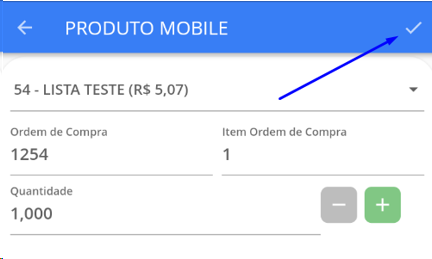
Após realizar a venda, a confirmação do pedido será feita pelo ícone de "Duplo Confirma", na aba Resumo.
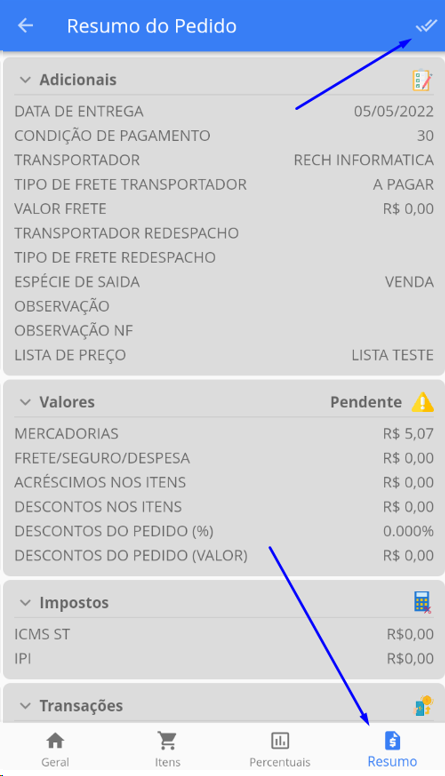
Na exibição da mensagem de confirmação, selecionar "Salvar".
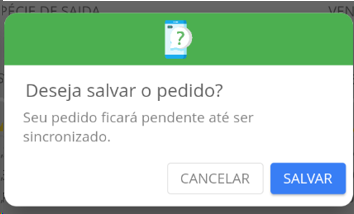
O pedido ficará gravado como pendente e poderá ser alterado, até sua sincronização.
A sincronização do pedido poderá ocorrer de duas maneiras. A primeira é pressionando o dedo sob o pedido, até exibir o símbolo de confirmação em azul e o botão sincronizar.
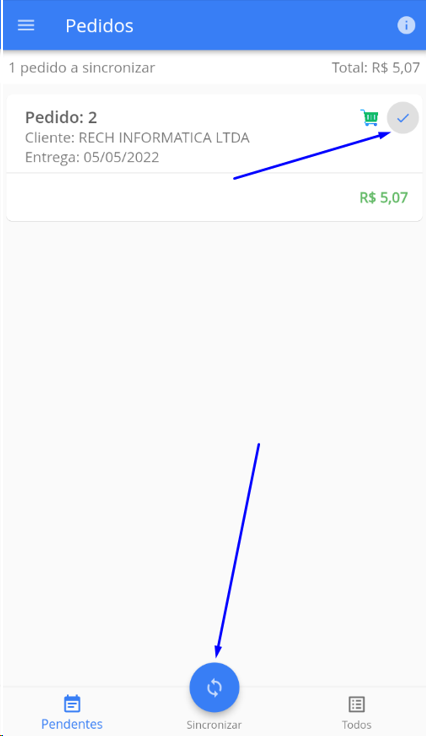
A segunda maneira é acessar o menu de opções do aplicativo e clicar em Sincronização.
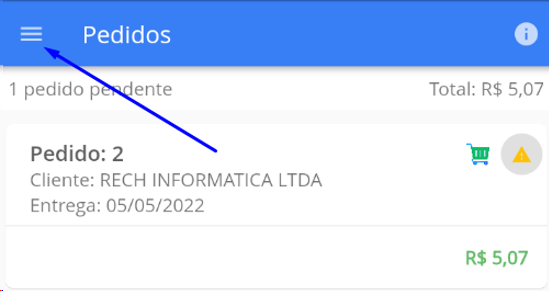
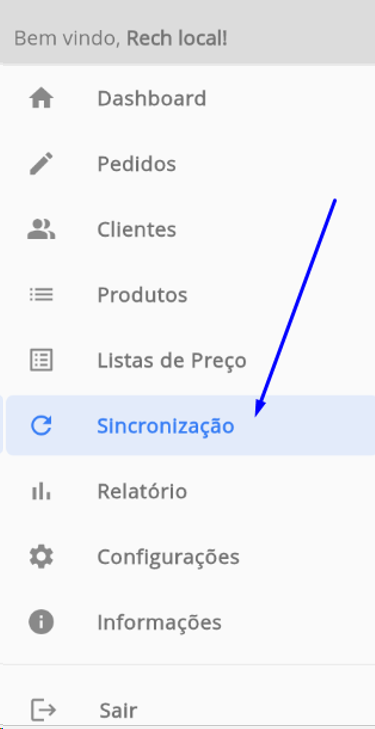
Pressionar "Sincronizar dados".